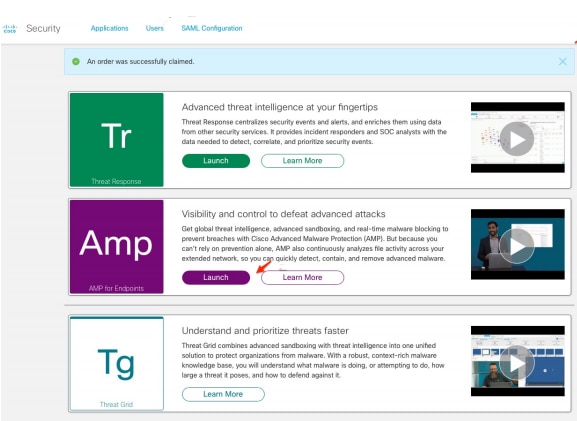Einführung
In diesem Dokument wird beschrieben, wie Sie die AMP-Lizenz (Advanced Malware Protection) und den Zugriff auf das Dashboard erhalten.
Unterstützt von Uriel Islas, Cisco TAC Engineer.
Voraussetzungen
Anforderungen
Cisco empfiehlt, über Kenntnisse in folgenden Bereichen zu verfügen:
- AMP für Endgeräte-Lizenz
- E-Mail-Konto
- Computer
Verwendete Komponenten
Dieses Dokument ist nicht auf eine bestimmte Softwareversion beschränkt. Dieses Dokument basiert jedoch auf dieser Software:
Die Informationen in diesem Dokument wurden von den Geräten in einer bestimmten Laborumgebung erstellt. Alle in diesem Dokument verwendeten Geräte haben mit einer leeren (Standard-)Konfiguration begonnen. Wenn Ihr Netzwerk in Betrieb ist, stellen Sie sicher, dass Sie die potenziellen Auswirkungen aller Schritte verstehen.
Konfigurieren
Um Ihr AMP für Endgeräte-Produkt (AMP4E) zu erhalten, können Sie die eDelivery-E-Mail oder eine Berechtigungs-E-Mail lesen.
Hinweis: Wenn Sie nicht auf die eDelivery-E-Mail zugreifen können, wenden Sie sich an: licensing@cisco.com oder besuchen Sie das Online-Portal unter http://cisco.com/tac/caseopen. Wählen Sie nach Auswahl der geeigneten Technologie und Subtechnologie die unter Problemtyp aufgelistete Lizenzierung aus.
Anmeldeinformationen für AMP für Endgeräte
AMP4E-Anmeldeinformationen gehören zur Cisco Security Account (CSA)-Domäne. Sobald die ersten Cisco Security-Konten eingerichtet sind, können Sie weitere Sicherheitsadministratoren hinzufügen. Wenn Sie Ihre Lizenz zum Auslösen einer neuen Cloud-Instanz anwenden, erstellen Sie ein CSA, oder Sie können die Lizenz mit Ihren vorhandenen CSA-Anmeldeinformationen eingeben. Anschließend muss ein Unternehmen an Ihr Unternehmen gebunden sein.
Einrichten einer neuen Public Cloud
Schritt 1: Navigieren Sie zu der URL, die in der eDelivery- oder der Berechtigungsemail angegeben ist.
Schritt 2: Wählen Sie Ihr bevorzugtes Cloud Data Center aus.
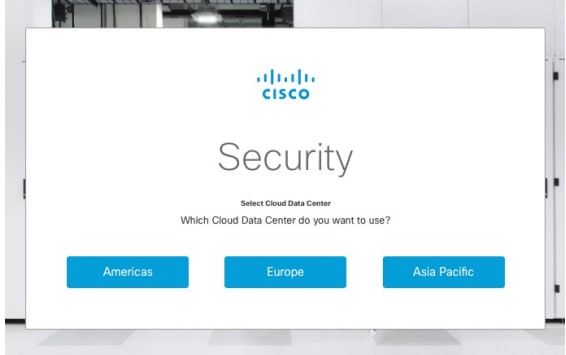
Hinweis: Die Nord- und Südamerika-Cloud kann in allen Ländern genutzt werden. In weit entfernten Ländern gibt es keine Latenzprobleme.
Schritt 3: Verbinden Sie Ihr Cisco Security Account mit der AMP Cloud.
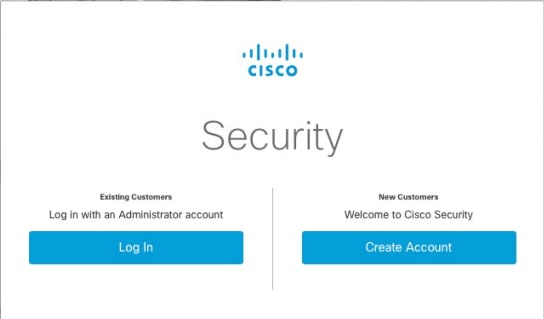
a) Wenn Sie bereits über die Anmeldeinformationen für ein CSA, jedoch nicht für AMP4E verfügen, klicken Sie auf Anmelden. Diese Option muss Ihren CSA mit der AMP-Cloud verbinden.
b) Wenn Sie keine AMP-Cloud oder Cisco Security Org eingerichtet haben, klicken Sie auf Konto erstellen, um die Lizenz für Ihr Unternehmen anzuwenden.
Schritt 4: Wenn Ihr Unternehmen über keinen CSA verfügt, geben Sie die Werte für alle Felder wie gewünscht ein.
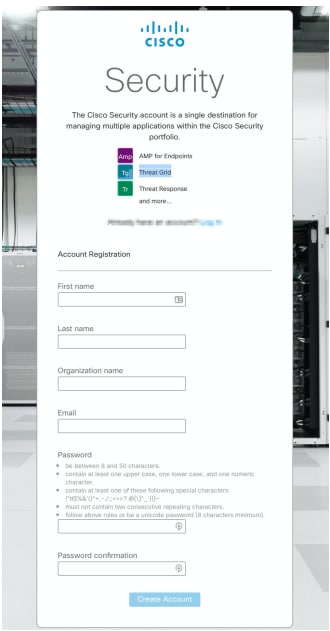
Hinweis: Wenn jemand bereits ein CSA in Ihrem Unternehmen hat, dann navigieren Sie unter Schloss Website, um Ihre Anmeldeinformationen zu authentifizieren. Wählen Sie die URL basierend auf der Cloud aus, die für Nummer 2 konfiguriert wurde. Nord- und Südamerika-Cloud: https://castle.amp.cisco.com Europe Cloud: https://castle.eu.amp.cisco.com Asia Pacific Cloud: https://castle.apjc.amp.cisco.com
Schritt 5: Nach der Erstellung des CSA wird die Seite "Account Registration Complete" (Kontoregistrierung abgeschlossen) angezeigt.

Schritt 6: Überprüfen Sie eine neue Welcome to Cisco Security-E-Mail von no-reply@amp.cisco.com.
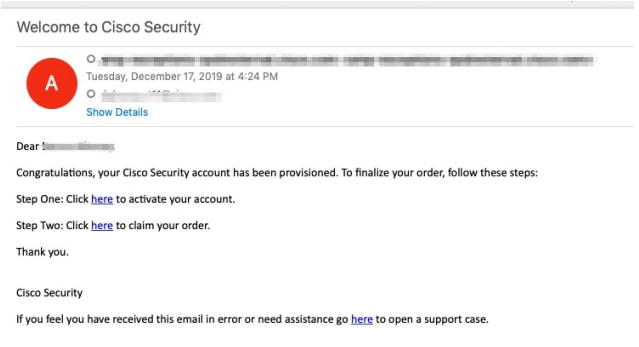
Schritt 7: Aktivieren Sie Ihr Konto über die Begrüßungs-E-Mail in Schritt 1.
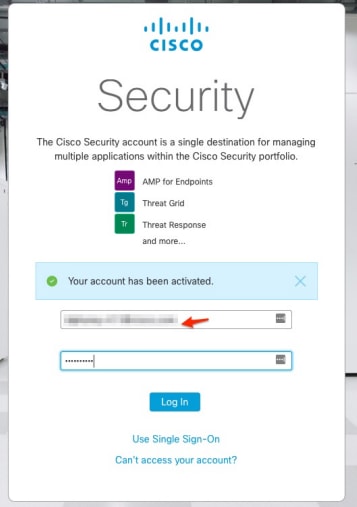
Schritt 8: Die Authentifizierung auf der Schloss-Website hängt von der vorherigen Cloud ab, die für Ihr Unternehmen konfiguriert wurde.

Nord- und Südamerika Cloud - https://castle.amp.cisco.com
Europe Cloud - https://castle.eu.amp.cisco.com
Asien-Pazifik-Cloud - https://castle.apjc.amp.cisco.com
Schritt 9: Wenden Sie Ihre Lizenz in Schritt 2 an.

Schritt 10: Melden Sie sich bei Ihrem Cisco Security Account an.
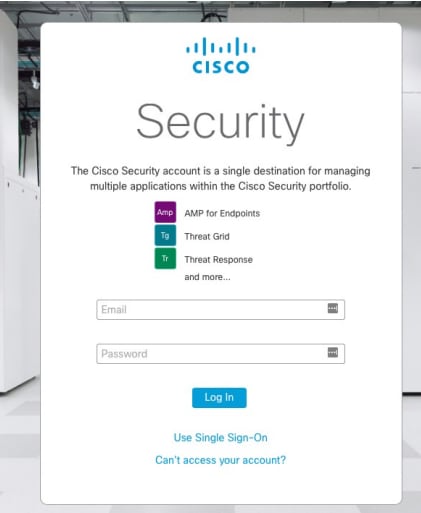
Schritt 11: Klicken Sie anschließend auf Bestellungsauftrag.

Schritt 12: Ihre Bestellung wurde erfolgreich angefordert, und Sie können die AMP4E-Konsole starten.